Différences entre versions de « Restauration de disques avec Veeam vCD »
| Ligne 13 : | Ligne 13 : | ||
Allez dans '''Plus''' puis '''Protection des données avec Veeam''' et '''VMs''': | Allez dans '''Plus''' puis '''Protection des données avec Veeam''' et '''VMs''': | ||
| − | [[Fichier:01_veeam_vcd_full_recovery.png | + | [[Fichier:01_veeam_vcd_full_recovery.png]] |
| Ligne 19 : | Ligne 19 : | ||
Sélectionnez votre backup puis cliquez sur '''Disques virtuels''', sélectionnez votre point de restauration: | Sélectionnez votre backup puis cliquez sur '''Disques virtuels''', sélectionnez votre point de restauration: | ||
| − | [[Fichier:01_veeam_vcd_restore_disk.png | + | [[Fichier:01_veeam_vcd_restore_disk.png]] |
| Ligne 42 : | Ligne 42 : | ||
<div style="background-color: #FF9999;"> '''ATTENTION''': Le '''quick rollback''' est à utiliser uniquement si vous avez eu un souci logiciel sur votre VM, par exemple une mise à jour qui a échoué. Il ne faut surtout pas l'utiliser dans le cas d'un crash matériel de la plateforme vCD par exemple</div> | <div style="background-color: #FF9999;"> '''ATTENTION''': Le '''quick rollback''' est à utiliser uniquement si vous avez eu un souci logiciel sur votre VM, par exemple une mise à jour qui a échoué. Il ne faut surtout pas l'utiliser dans le cas d'un crash matériel de la plateforme vCD par exemple</div> | ||
| − | [[Fichier:02_veeam_vcd_restore_disk.png | + | [[Fichier:02_veeam_vcd_restore_disk.png]] |
| Ligne 48 : | Ligne 48 : | ||
Activez ou non la mise sous tension de la VM après la restauration: | Activez ou non la mise sous tension de la VM après la restauration: | ||
| − | [[Fichier:03_veeam_vcd_restore_disk.png | + | [[Fichier:03_veeam_vcd_restore_disk.png]] |
| Ligne 59 : | Ligne 59 : | ||
Une fois la restauration démarrée, vous pourrez la suivre en cliquant sur '''Historique''': | Une fois la restauration démarrée, vous pourrez la suivre en cliquant sur '''Historique''': | ||
| − | [[Fichier:04_veeam_vcd_restore_disk.png | + | [[Fichier:04_veeam_vcd_restore_disk.png]] |
==Conclusion== <!--T:3--> | ==Conclusion== <!--T:3--> | ||
Version du 29 août 2023 à 15:38
Introduction
Nous verrons dans cet article comment restaurer un disque ou plusieurs disques sur une VM.
Déroulé
Pour démarrer la restauration de disques, rendez vous sur https://veeam.ikoula.com/
Connectez vous à votre organisation avec vos identifiants habituels.
Allez dans Plus puis Protection des données avec Veeam et VMs:
Sélectionnez votre backup puis cliquez sur Disques virtuels, sélectionnez votre point de restauration:
Sélectionnez:
- Sur quelle VM vous souhaitez restaurez un ou des disques
- Quels disques souhaitez vous restaurer
- Sous quel format doit être restauré le ou les disques, cela correspond aux différents formats de disques disponibles sur VMWare:
- Thin = Dynamique - Thick (Lazy zeroed) = Statique avec mise à zéro en différé - Thick (Eager zeroed) = Statique avec mise à zéro immédiate
Si vous ne savez pas, choisissez Identique à la source
- Si vous souhaitez ou non activer le Retour arrière rapide (Quick rollback), c'est une technologie permettant de restaurer uniquement les blocs qui ont été modifiés entre votre backup et les disques.
C'est une restauration incrémentale qui réduit considérablement le temps de restauration.
Activez ou non la mise sous tension de la VM après la restauration:
Votre VM sera éteinte le temps de la restauration.
Le disque d'origine sera supprimé si il existe.
Une fois la restauration démarrée, vous pourrez la suivre en cliquant sur Historique:
Conclusion
Vous pourrez retrouver d'autres articles sur Veeam dans notre catégorie Veeam
Cet article vous a semblé utile ?

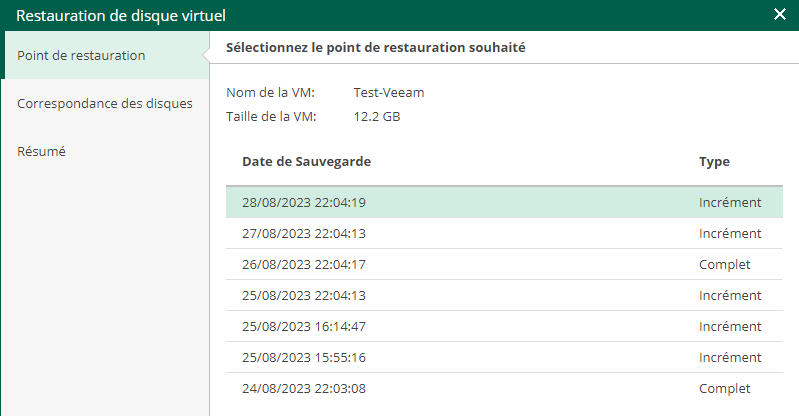
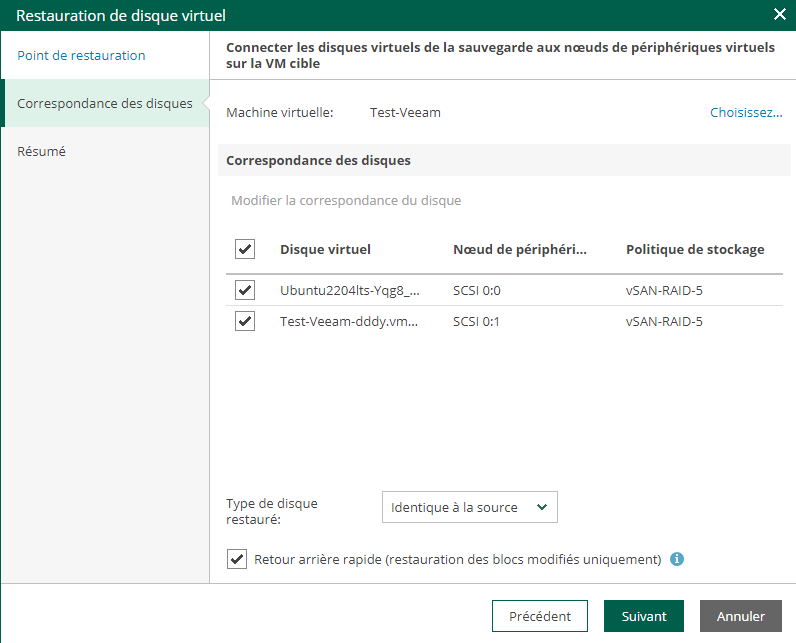
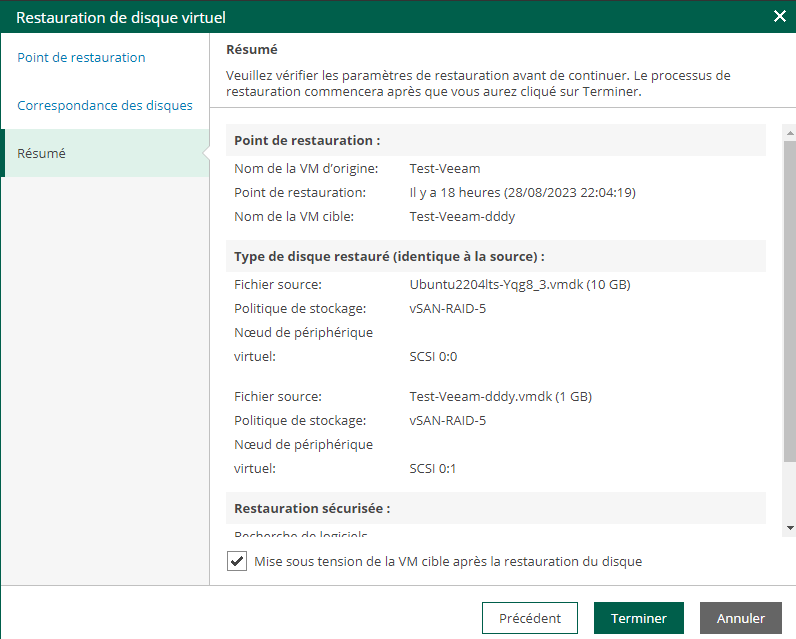
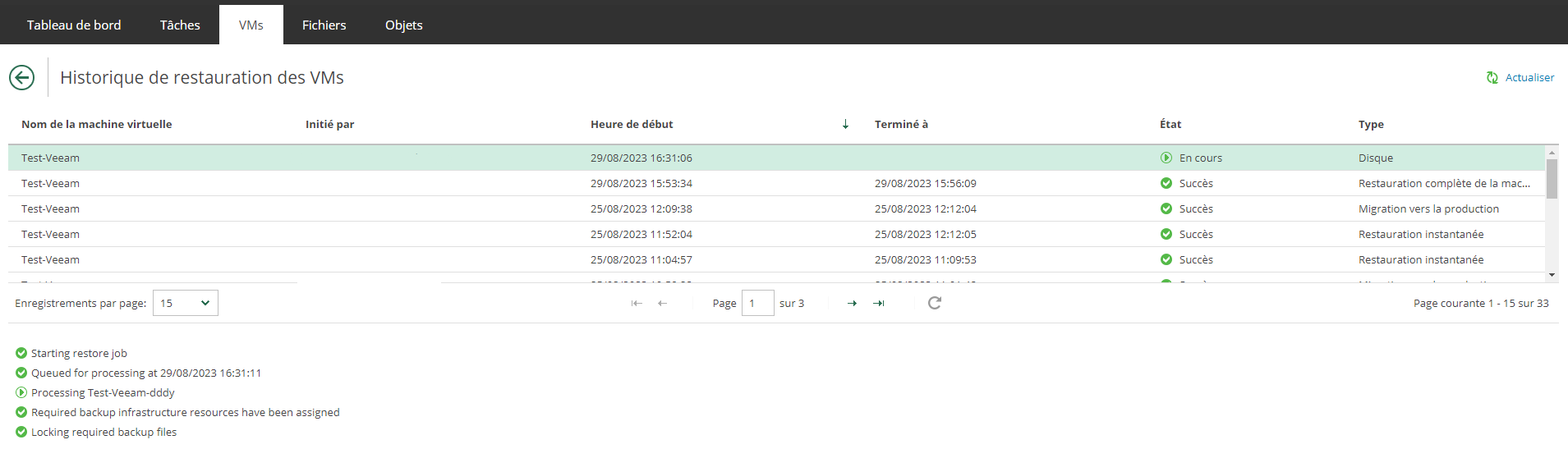
Activer l'actualisation automatique des commentaires